Editor Wix: adicionar e personalizar um letreiro
4 min
Neste artigo
- Adicionar letreiro
- Fazer o design do elemento de letreiro
Melhore o engajamento dos usuários ao usar um letreiro. Ele é um elemento de texto contínuo que chama a atenção instantaneamente, mostra o conteúdo de forma dinâmica e não requer codificação.
No exemplo abaixo, há um elemento de letreiro que diz "sale is on" que chama a atenção para as informações mostradas acima dele.
É importante saber:
- Esse recurso ainda não está disponível em todas as contas Wix.
- Os visitantes podem reproduzir/pausar o efeito no site online ao clicar no texto. Essa opção é ativada automaticamente e não pode ser desativada.

Adicionar letreiro
Vá para o painel Elementos para adicionar um novo elemento de letreiro ao seu site. Após selecionar um design, insira seu texto.
Observação:
Você pode inserir até 450 caracteres.
Para adicionar um letreiro:
- Vá para o seu editor.
- Clique em Elementos
 no lado esquerdo do editor.
no lado esquerdo do editor. - Clique em Texto.
- Clique em Letreiro.
- Arraste um design de que você gosta para sua página.
- Insira seu texto:
- Clique em Alterar texto.
- Insira seu texto em Adicione seu próprio texto.
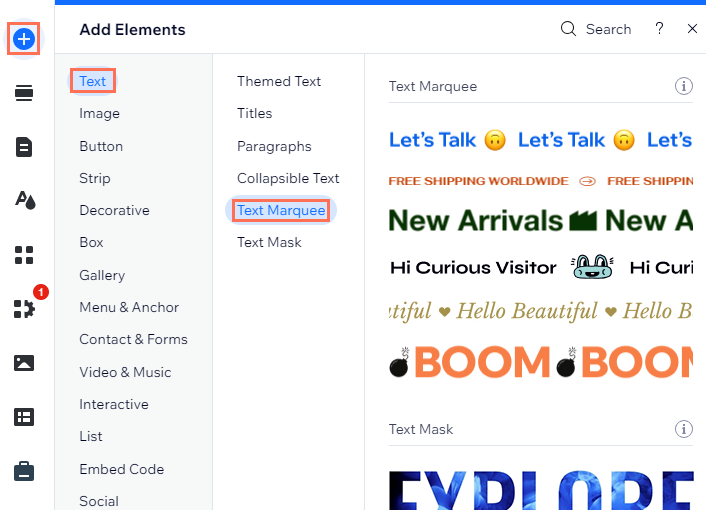
Dica:
Você pode adicionar emojis ao seu letreiro usando o atalho de teclado relevante:
- PC: tecla do logo do Windows + .
- Mac: Control + Command + Space
Fazer o design do elemento de letreiro
Usando o letreiro, você pode personalizar a aparência e os movimentos do texto. Altere a formatação, as letras maiúsculas e minúsculas e o espaçamento do texto para que funcione para você. Personalize ainda mais ao ajustar o ícone do separador, a velocidade e a direção.
Dicas:
- Clique no ícone Esticar
 no elemento para que ele ocupe a largura total.
no elemento para que ele ocupe a largura total. - Clique no ícone Link
 para adicionar um link ao elemento.
para adicionar um link ao elemento. - Clique no ícone Conectar ao CMS.
 para conectar o elemento ao seu sistema de gerenciamento de conteúdo.
para conectar o elemento ao seu sistema de gerenciamento de conteúdo.
Para personalizar o design do elemento de letreiro:
- Selecione o elemento de letreiro relevante.
- Personalize seu letreiro usando as opções disponíveis em Design:
Texto
Separador
Movimento



 para alterar a forma. Você pode escolher entre muitos designs diferentes no Gerenciador de Mídia ou fazer upload do seu próprio SVG.
para alterar a forma. Você pode escolher entre muitos designs diferentes no Gerenciador de Mídia ou fazer upload do seu próprio SVG. para excluir o separador.
para excluir o separador.


